
文章图片

文章图片
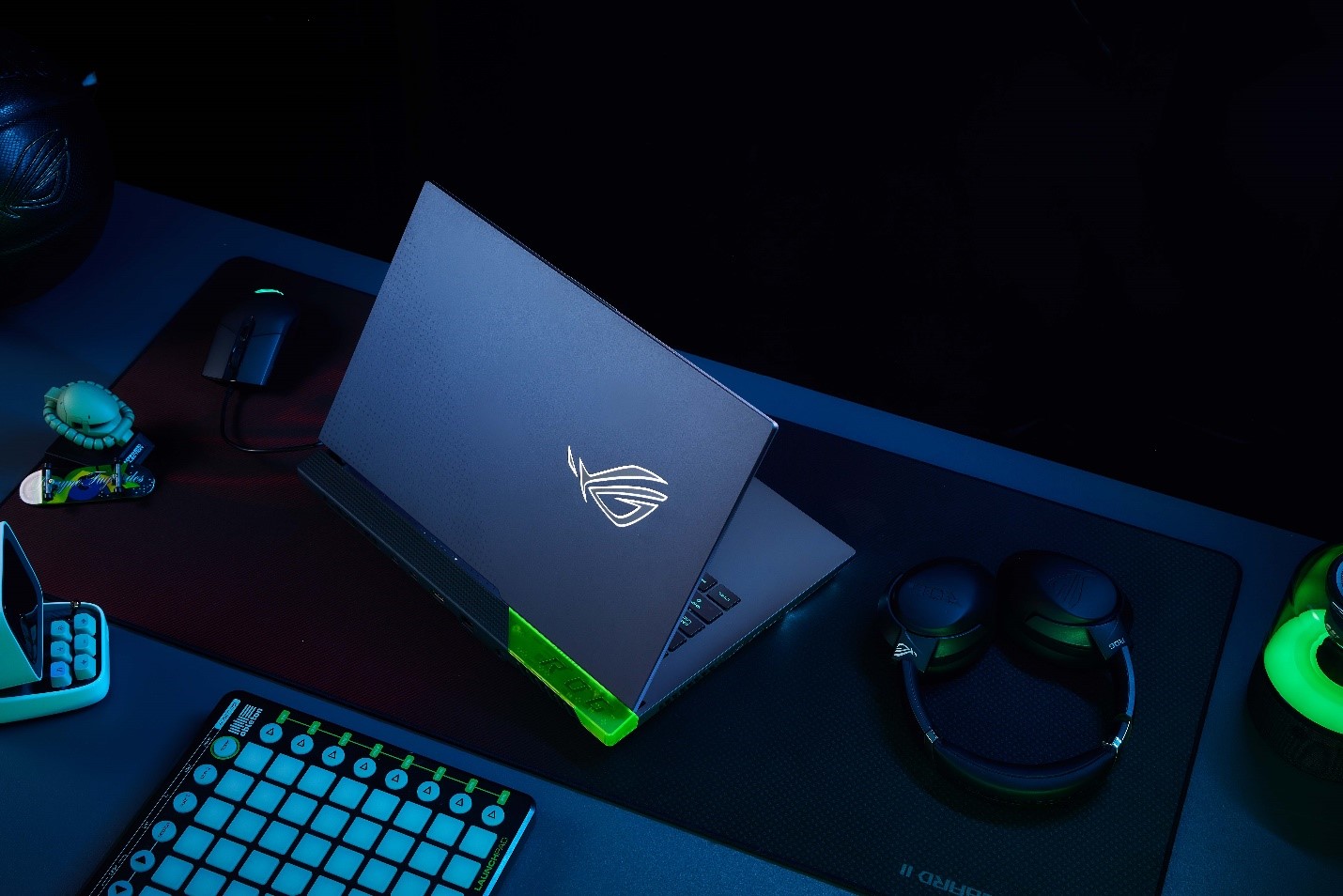
文章图片
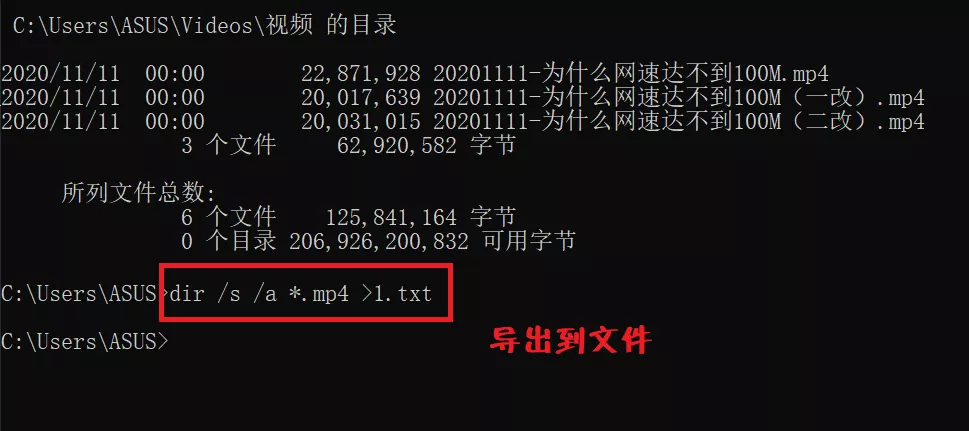
文章图片
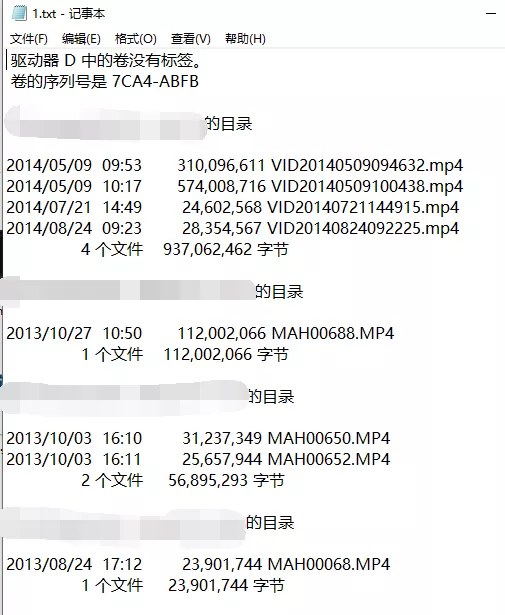
文章图片

怎么快速找到好兄弟电脑里的所有视频呀???
小A将会直接告诉你答案~!
跟我一起学起来吧~!
CMD
— 运用 命令提示符 —
首先我们需要打开命令提示符(CMD)
直接在搜索框输入CMD
就会有相关结果了
直接选择【打开】即可 。
*截图是WIN11 ,
但是也适用于WIN10等 , 都一样的
CMD
— 获取视频 —
直接输入:dir /s /a *.mp4
回车即可获取对应路径下
所有的视频列表了!
对应路径就是C盘
具体就是图片里红色框前面的部分
也就是C:\\Users\\ASUS
如果想要探索其他路径下的 ,
那就直接输入盘符加冒号按回车键 。
如D:
注意:
①要在英文模式下输入
②注意空格 , 请参考图片里面的显示来输入哦
看 , 结果已经出来啦
CMD
— 导出到文件 —
直接在CMD里面看结果 , 显然是太累了!
我们可以直接通过命令dir /s /a *.mp4 >1.txt将搜索结果导出到文件 。
导出的文件在哪里呢?
其实就是在刚刚你“探索”的默认路径下
查的是D盘就在D盘目录下 , C盘就在C盘目录下 。
像小A的路径就还是C:\\Users\\ASUS
导出后就可以慢慢看啦(看看有没有不能见人的?)
如果想查询其他文件格式的 , 怎么办?
毕竟视频不只有MP4呀!
支持多个视频文件格式哦~
*.mp4 *.avi *.wmv都可以
替换命令里面的字符就行啦
【mp4|如何快速找出“好兄弟”电脑里的所有视频?小A来教你一招秘技!】
- 小米科技|不聊性能只谈拍照!新旗舰反向升级成潮流,拍照手机如何选?
- 搜索引擎|淘宝运营系统出台春节打烊功能,淘宝运营商家该如何选择?
- ftp|闲鱼快速提高曝光浏览量技巧,闲鱼快速卖货技巧
- 小米科技|RTX3060的性能到底如何?相比RTX2060提升有多大?
- 市值超 1.7 万亿的Netflix是如何做决策的?
- QQ音乐的2021专辑盘点,是如何征服资深乐迷的
- 饭饭1080°平台分析之生鲜电商平台如何选择ERP系统和SAAS系统
- 在2021大中华区艾菲国际论坛上|玛雅文化施葵:新消费时代,如何助力品牌跑出“破圈”加速度?
- 布局潮范多元化圈层 看MAZDA3昂克赛拉如何玩出花样?
- 原标题:月背工作满三年|月背工作三年 嫦娥四号如何做到超服期役?专家回应
